
剪映app是现在很多人都在使用的剪辑工具,操作起来非常的简单,就算是新手,也可以一学就会。而剪映怎么分割音乐呢?不清楚的可以看看下文。

剪映怎么分割视频和音乐
打开剪映的视频剪辑界面,拖动白色时间线至视频素材分割位置
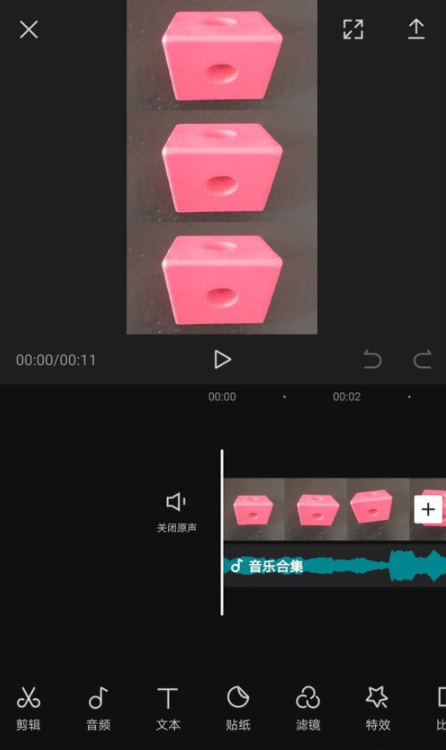
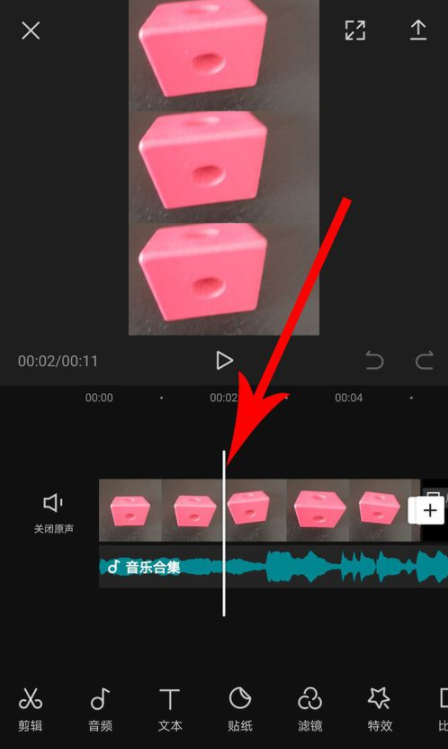
点击视频素材,然后点击“分割”

这时视频素材就会被一分为二,视频素材上留下一条分割线
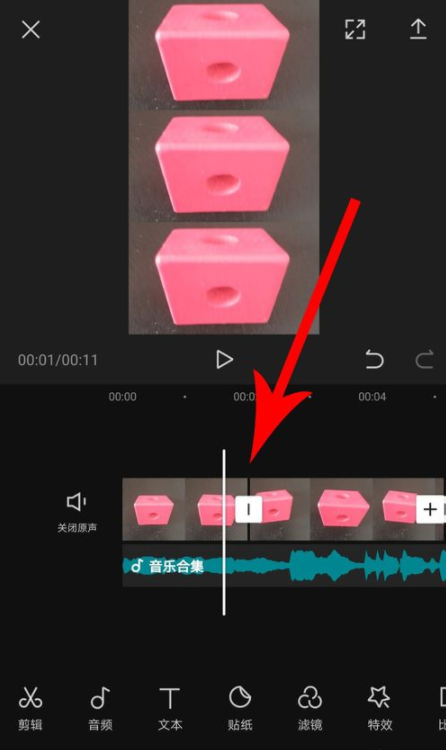
拖动白色时间线至音频素材分割位置
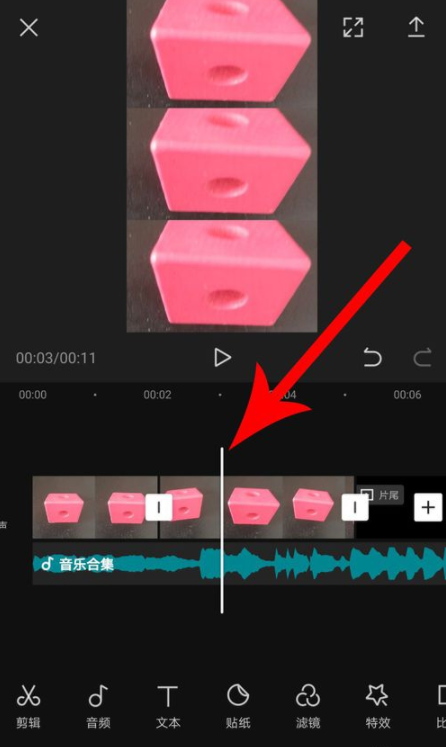
接着点击音频素材将其选中,然后点击“分割”
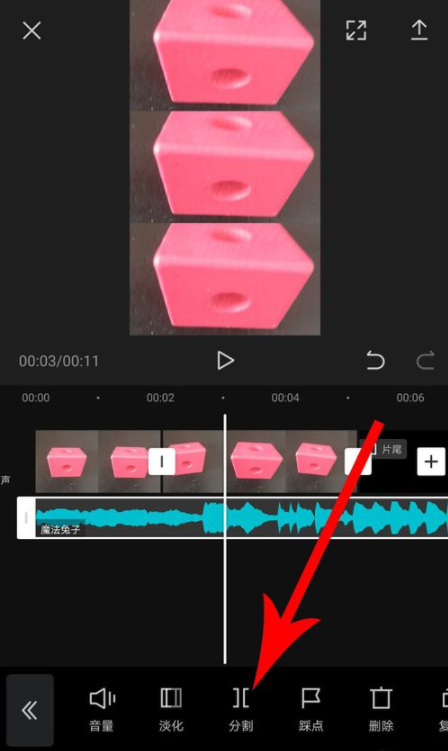
这样音频素材就会被一分为二,点击空白区域后就会在音频素材上留下一条分割线
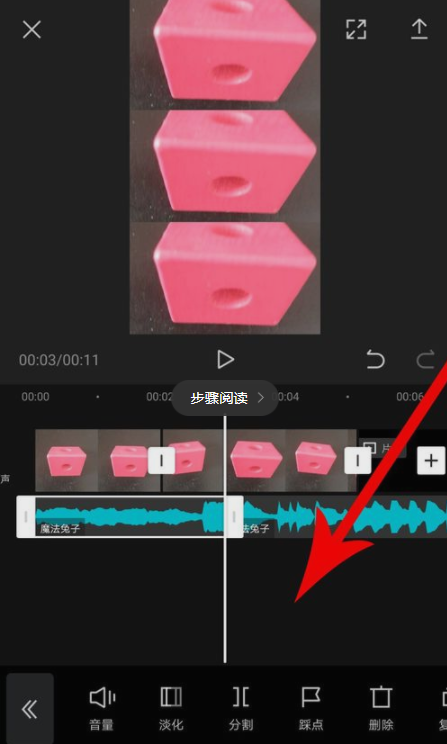
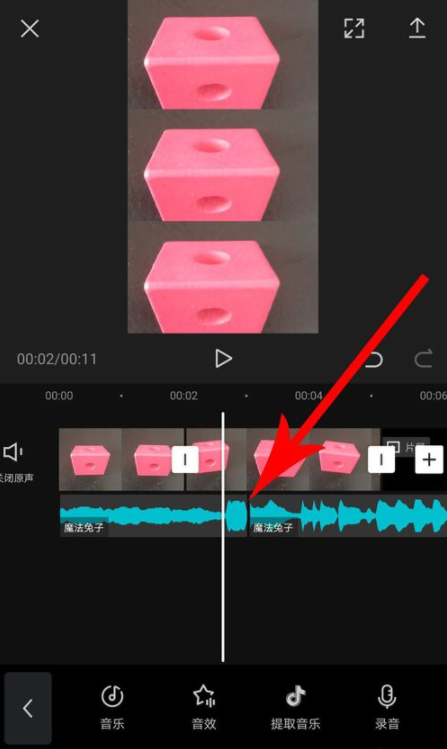

现在很多人都在使用剪映app剪辑视频,而剪完视频后很关键的一部就是添加适合且好听的音乐。但是剪映怎么添加音乐呢?看看下文中介绍。

无论是照片还是视频都可以利用剪映app剪辑出大片的感觉来,而剪映也是可以录音的。而剪映录音可以加速吗?所以今天小编详细介绍剪映录音加速方法。

剪映app简单好用,而且有丰富的贴纸、滤镜等,可以帮我们剪辑出好看的视频。而剪映app怎么变声呢?不知道的小伙伴可以看看下文。

现在不少人剪辑视频的时候都在用剪映,剪映app功能多,操作简单,所以越来越受欢迎了。剪映怎么旋转视频?剪映怎么慢动作?文中一一介绍。
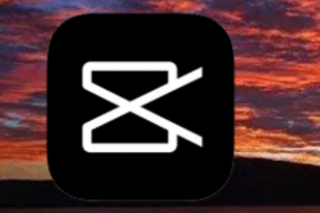
剪映app操作起来十分简单,非常适合新手使用。里面有各种滤镜各种风格,还能自己上传音乐。而剪映音乐太长怎么办呢?下面小编为大家解决。

现在很多人都在使用剪映app剪辑视频,而剪完视频后很关键的一部就是添加适合且好听的音乐。但是剪映怎么添加音乐呢?看看下文中介绍。

无论是照片还是视频都可以利用剪映app剪辑出大片的感觉来,而剪映也是可以录音的。而剪映录音可以加速吗?所以今天小编详细介绍剪映录音加速方法。

剪映app简单好用,而且有丰富的贴纸、滤镜等,可以帮我们剪辑出好看的视频。而剪映app怎么变声呢?不知道的小伙伴可以看看下文。

现在不少人剪辑视频的时候都在用剪映,剪映app功能多,操作简单,所以越来越受欢迎了。剪映怎么旋转视频?剪映怎么慢动作?文中一一介绍。
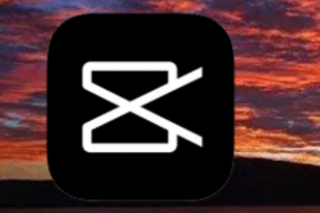
剪映app操作起来十分简单,非常适合新手使用。里面有各种滤镜各种风格,还能自己上传音乐。而剪映音乐太长怎么办呢?下面小编为大家解决。